1.4.3 计算机处理实验数据
在分析化学的各个方面,计算机的应用得到了迅速的发展。如用它来处理测量数据,检索和解析谱图,提高分析方法的选择性和灵敏度,选择最佳的分析条件,自动控制分析仪器的参数等等。使用计算机快速傅里叶(Fourier)变换技术使得一些分析方法,如红外光谱法等,出现了崭新的面貌。
计算机的功能是多方面的,一般可分两大类。一类是数值计算,如计算、模拟、拟合等功能;另一类是非数值计算,如制图、绘表、检索、设计、选择、判别、存贮等功能。在分析化学实验中使用微型计算机,一种方式是将测量得到的数据,由计算机键盘输入,进行各种处理,包括数值计算或非数值计算,即为脱机计算机系统方式。另一种方式是把微型计算机与分析仪器相连接,用以存贮测量信息,对测量结果进行计算、分析、综合及各种处理,实现分析测量的自动化,即为联机计算机系统方式。见第二章2.4节。
1.用计算机绘制图表
利用已有软件进行处理,其绘图的要求仍与手工标绘时相同。包括坐标标度的选择、标绘时的各项具体要求。
2.用计算机进行数据处理
首先,把要处理的问题运用分析化学及数学知识确定数学模型;其次,选择好计算方法;第三,编制程序或使用已有软件以脱机方式在计算机上操作。
许多分析方法的测量值与浓度之间存在着线性关系,如分光光度法中,吸光度A与浓度c。因此,可用一个通用数学式来表示,待测量Y(因变量)为另一变量X(自变量)的线性函数,表达为
Y=AX+B
式中自变量X常为浓度c或浓度的函数,如lg c等;因变量Y则代表测量的物理量,如吸光度A等。
在定量分析实验中,常用一组标准溶液测量其相应的物理量数据,通过处理两相关的实验数据,拟合出直线方程式。然后测量未知试样的物理量数据,由方程式解出待测组分的浓度。拟合方程式的方法可用描点作图法、平均法、最小二乘法等。以最小二乘法原理求解线性回归方程最为准确,因为它是建立在等精度的多次实验测量值服从于正态分布这一基点上的。它是目前科学实验数据处理中普遍采用的方法。
最小二乘法的基本原理是在具有等精密度的许多测量数据中,最可信赖的值是当各测量值的残差的平方和为最小时所求得的那个数值。
在仪器分析方法中,标准溶液的X变量可视为能准确测定的自变量,而物理量Y的测量总是有误差的,以e表示,则测量数据的回归线模型为
Y=AX+B+e
式中e属随机误差,服从正态分布规律;A、B为待定参数。
由最小二乘法原理可知,应使e值的平方和
![]()
为最小,根据数学分析中求极值原理,令
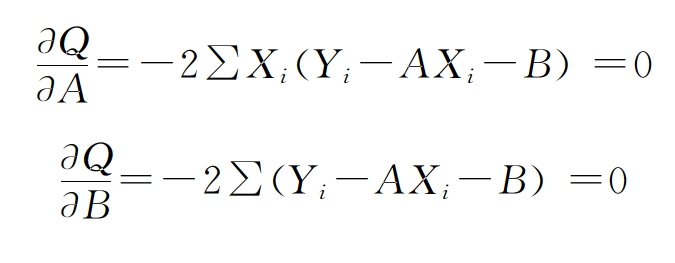
有
![]()
解得
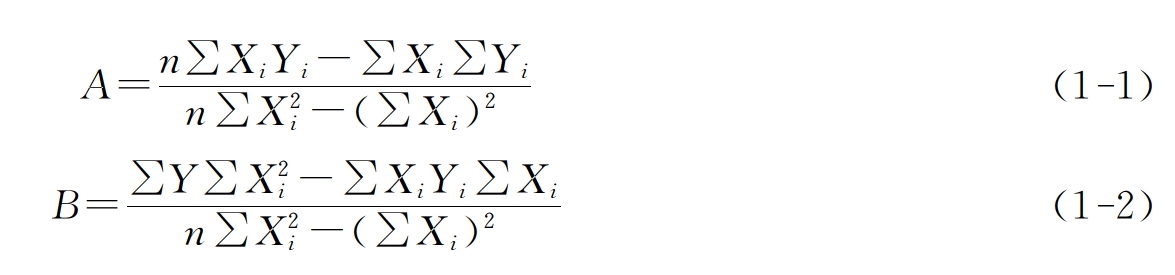
求得A、B值之后,便可确定反映实验点分布状况的回归方程。
在实际测量中,由于各种因素的影响,变量之间并不呈十分严密的线性关系,数据对回归线有一定的偏离。因而有必要判断这条回归线是否有意义,除了运用专业知识外,在数学上引入相关系数r,定量地进行判断。有

当r=±1时,Y与X有着良好的线性关系,所有的测量值Y都在回归线上。当r=0时,Y与X之间完全不存在线性关系。当r在0~±1之间时,Y与X有着不同程度的相关,r愈接近1,线性关系愈好。线性关系的好坏是相对的,可用不同置信度下相关系数的临界值表来检验。如果计算的相关系数大于表上的数值,就可断定这种线性关系有意义。例有一组7次测量,其回归方程的相关系数为r=0.92,另外查得95%置信度时的相关系数的临界值为r(95%,7-2)=0.755(可从数理统计类教科书中查阅),这说明此组变量之间存在着较好的线性关系。
未知试样的测定,通过测量未知试样的物理量Y值,由回归方程式求出X值,再计算未知试样中待测组分的含量。
3.用Excel 2000软件处理实验数据的典型实例
实例1 实验“吸光光度法测铁”的吸收曲线和标准曲线的绘制
(1)绘制吸收曲线
启动微软的Excel 2000软件,在计算机屏幕上显示该软件界面。
1)将下面的吸收曲线的实验记录数据输入Excel。

方法是在Excel界面上,A1单元格输入“波长”,B2单元格输入“吸光度”,将上表的波长数据输入A2到A20号单元格,将对应的吸光度数据输入B2到B20号单元格。
2)选中A1~B20矩形区域,居中;选中A2~A20条形区域,调整数据的有效位数;选中B2~B20条形区域,调整数据的有效位数(如:0.17变为0.170)。
3)点击常用工具栏上的“图表向导”按钮,在“标准类型”中选择“XY散点图”,在子图表类型中选择“平滑线散点图”,点击“按下不放可查看示例”按钮,预览要生成的图形及初始坐标设定。
4)点击“下一步”按钮,进入“图表向导的步骤2-4”,在“数据区域”栏内输入“=Sheet1!$A$1:$B$20”,设置“系列产生在”为“列”。
5)点击图表向导对话框的“系列”页标签,可以看到“X值”和“Y值”对应的数据区域,如果不正确,请按上面的语法规则进行调整。在“系列(S)”中可以看到“吸光度”已经被定为“X值”。这里的“X值”相当于“X轴”。
6)点击“下一步”按钮,进入“图表向导的步骤3-4”,将“图表标题”改为“吸收曲线”,在“数值(X)轴”栏中输入波长“λ/nm”,在“数值(Y)轴”栏中输入吸光度“A”。
7)点击图表向导对话框的“网格线”页标签,在需要的网格线复选框前打√。如果想产生传统坐标纸的效果,将4个选项都选中,切换到“图例”页,调整图例的显示与否和位置,切换到“数据标志”页,可以设置是否显示数据点的数值。
8)点击“下一步”按钮,根据需要,选择图形的插入位置。
9)在生成的图表的绘图区内,鼠标右键点击X轴,选择“坐标轴格式”,选择“刻度”页,设置最小值为450,最大值540,主要刻度单位10,次要单位2,交叉于450。选择其他页标签,可以对字体、字号、标题、坐标轴等参数调整。目的是使图形美观。
10)在图表区的任意一个小方格中,点击鼠标右键,会出现一个弹出式菜单,可以对“图表向导”中曾经出现过的参数进行二次修正。
11)鼠标在生成的图表的绘图区的边缘实行“拖动”操作,目的是调整图表各部分的比例关系,使图形美观。
12)生成的图形如图1-1所示。
(2)绘制标准曲线
13)选择测量波长。在B22单元格中输入“=MAX(B2:B20)”,B22单元格就变为0.216,找到0.216对应的吸收波长510nm,所以最大吸收峰的波长为510nm。
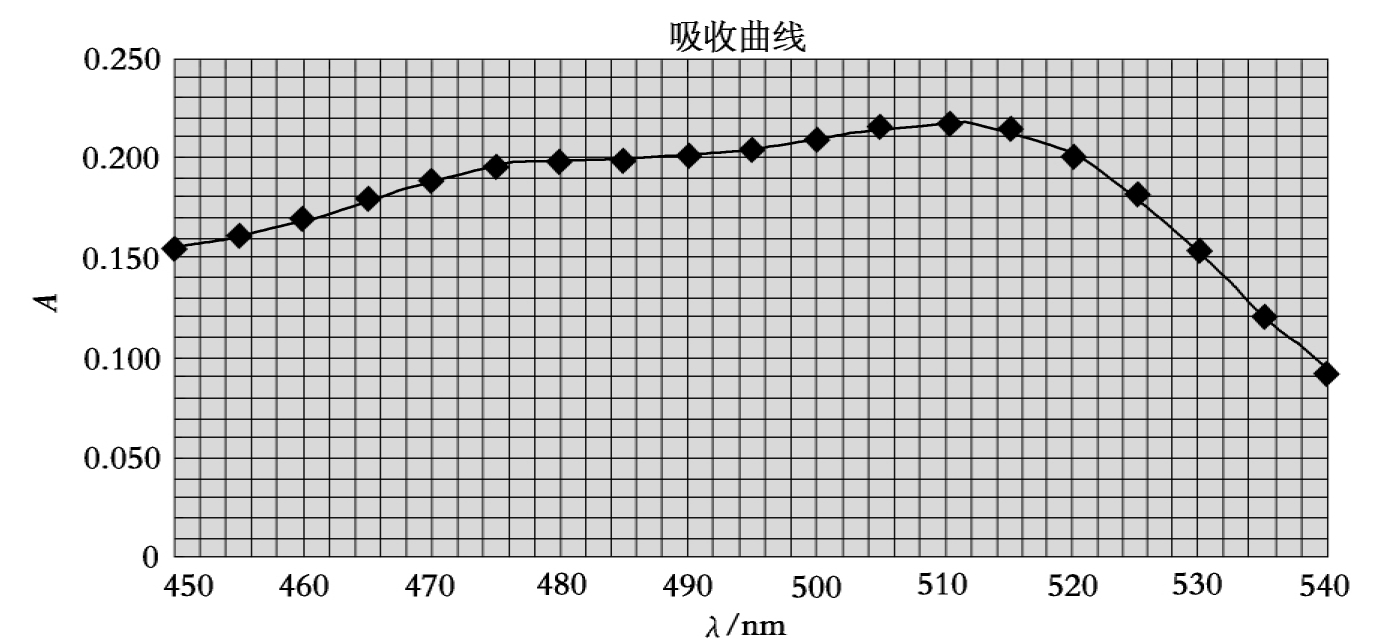
图1-1 经Excel 2000软件处理后绘制的吸光光度法测铁的吸收曲线
14)将下面的实验记录数据输入Excel的Sheet2。

*校正吸光度值指测得的吸光度值扣除“0”号空白后的吸光度值。
在A1单元格输入浓度“c/μg·mL-1”,在B1单元格输入“吸光度”,在C1单元格输入“校正吸光度”,将Fe浓度的数据输入A2到A10号单元格,将对应的吸光度数据输入B2到B10号单元格,校正吸光度数据输入C2到C10号单元格。
15)调整数据的有效位数、格式居中。输入后如图1-2所示。

图1-2 输入浓度及吸光度数据后屏幕显示
16)点击常用工具栏上的“图表向导”按钮,在“标准类型”中选择“XY散点图”,在子图表类型中选择“平滑线散点图”,点击“按下不放可查看示例”按钮,预览要生成的图形及初始坐标设定。
17)点击“下一步”按钮,进入“图表向导的步骤2-4”,点击“系列”页标签,在“系列(S)”中,删除“吸光度”,保留“校正吸光度”。点击“下一步”按钮,进入“图表向导的步骤3-4”,将“图表标题”改为“标准曲线”,在“数值(X)轴”栏中输入“c/μg·mL-1”,在“数值(Y)轴”栏中输入“A”。切换到“网格线”页,在前3个复选框内打上√。切换到“图例”页,取消“显示图例”。
18)点击“下一步”按钮,进入“图表向导的步骤3-4”,选择图形的插入位置。
19)从Excel的菜单上选择“图表(C)”→“添加趋势线(R)...”,选择“线性回归”,切换到“选项”页,选中“显示公式”和“显示R平方值”。确定。
20)调整图形布局和字体的大小(见图1-3)。
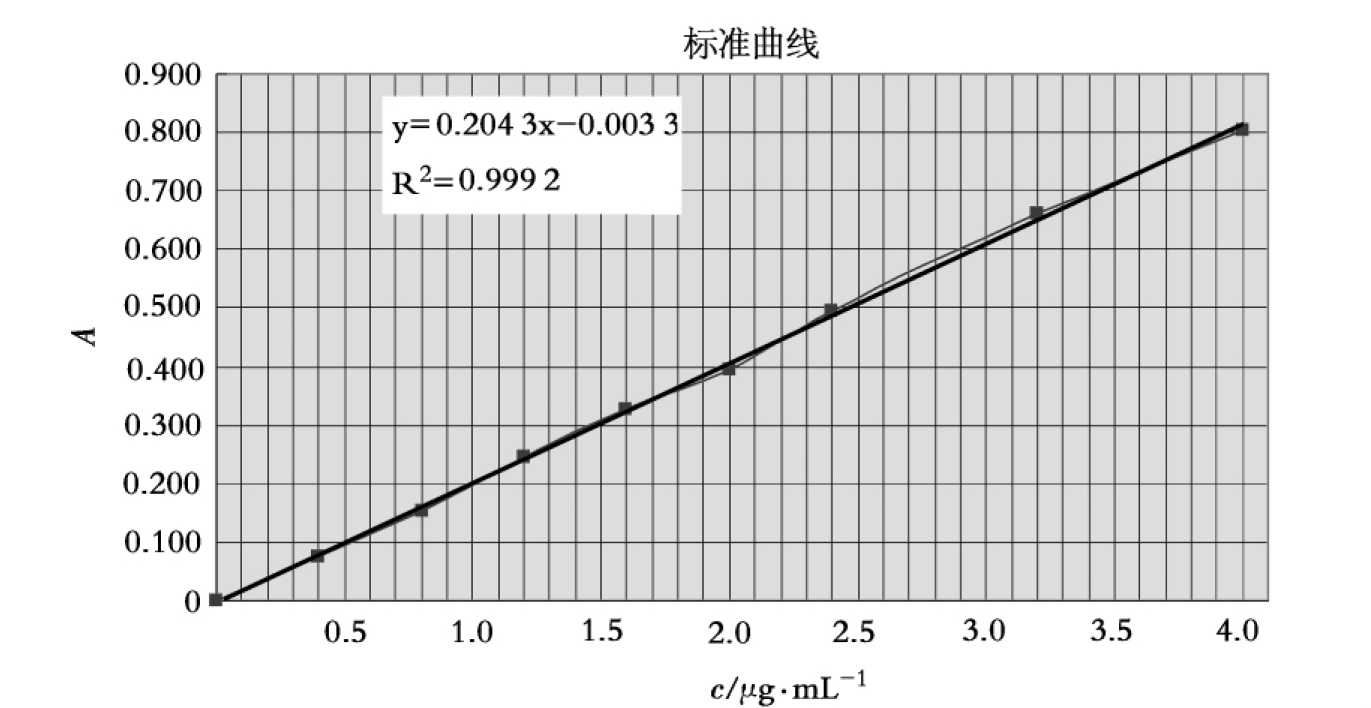
图1-3 经Excel 2000软件处理后绘制的吸光光度法测铁的标准曲线
(y=0.204 3x-0.003 3为拟合方程,R2=0.999 2为决定系数,它的平方根即是相关系数。)
21)未知样测定。在510nm处,测得3份未知液的吸光度,对照上面的标准曲线,可得到Fe的浓度为12.33μg·mL-1。
实例2 实验“离子选择性电极测定饮用水中的氟”的标准曲线绘制(用单对数坐标)
启动微软的Excel 2000软件,在计算机屏幕上显示该软件界面。
1)将下面的实验记录数据输入Excel,分别输入到A2~A6、B2~B6单元格内。

2)绘制标准曲线。选中矩形区域A2~B6,点击常用工具栏上的“图表向导”按钮,在“标准类型”中选择“XY散点图”,在子图表类型中选择“平滑线散点图”,点击“按下不放可查看示例”按钮,预览要生成的图形及初始坐标设定。
3)点击“下一步”按钮,进入“图表向导的步骤2-4”,核实“数据区域”栏内的数据范围是否为“=Sheet1!$A$2:$B$6”,以及“系列产生在”是否为“列”。
4)点击“下一步”按钮,进入“图表向导的步骤3-4”,“图表标题”栏输入“E~[F-]图”;“数值X轴”栏输入:“[F-]/(mol/L)”;“数值Y轴”栏输入“E/mV”。切换到“网格线”页,选中第2、3复选框。切换到“图例”页,删除图例。
5)点击“下一步”按钮,选择“完成”。
6)生成了一个非线性关系的图。X轴的坐标位置不正确,需要进行取对数调整。在X轴上,点击鼠标右键。选择“坐标轴格式(O)...”,设置“最小值”为0.000001,“最大值”为0.01,主要、次要刻度均为10,“交叉于”为0.01,“对数刻度”前打上√,切换到“字体”页,设置显示字体为“宋体”、常规、9号。切换到“图案”页,设置“刻度线标志”为“图外”。
7)Y轴的坐标的位置也不正确,需要进行如下调整。在Y轴上,点击鼠标右键。选择“坐标轴格式(O)...”,设置“最小值”为-260,“最大值”为0,并选中其前方的复选框。切换到“字体”页,设置显示字体为“宋体”、常规、9号。切换到“图案”页,设置“刻度线标志”为“图外”。
8)从Excel的菜单上选择“图表(C)”→“添加趋势线(R)...”,选择“对数回归”,切换到“选项”页,选中“显示公式”和“显示R平方值”。确定。
9)再对图表的布局和比例进行必要的调整,生成如图1-4的标准曲线如下。
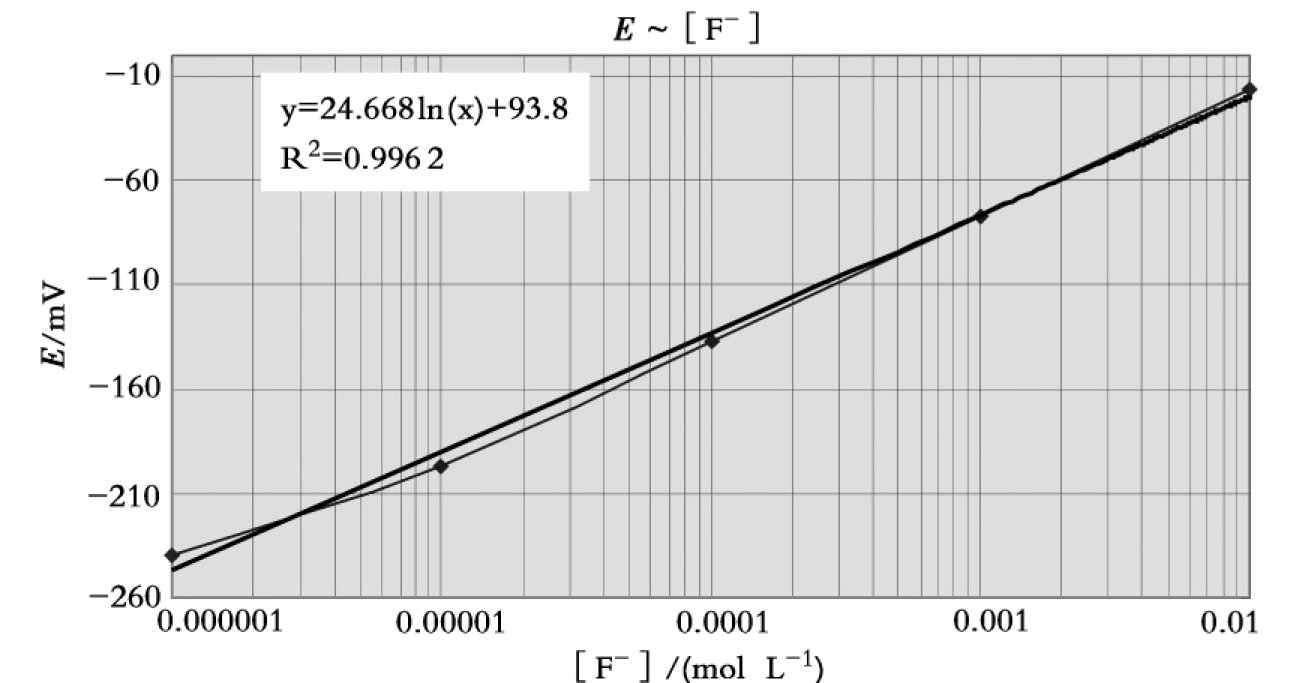
图1-4 经Excel 2000软件处理后绘制的离子选择性电极测定饮用水中氟的标准曲线
实例3 实验“pH法酸碱滴定”的滴定曲线及二次微商处理
(1)绘制滴定曲线
1)将下面的滴定曲线的实验记录数据输入Excel。加入NaOH体积(X)数据输入到A1~A38单元格,pH值(Y)数据输入到B1~B38单元格。
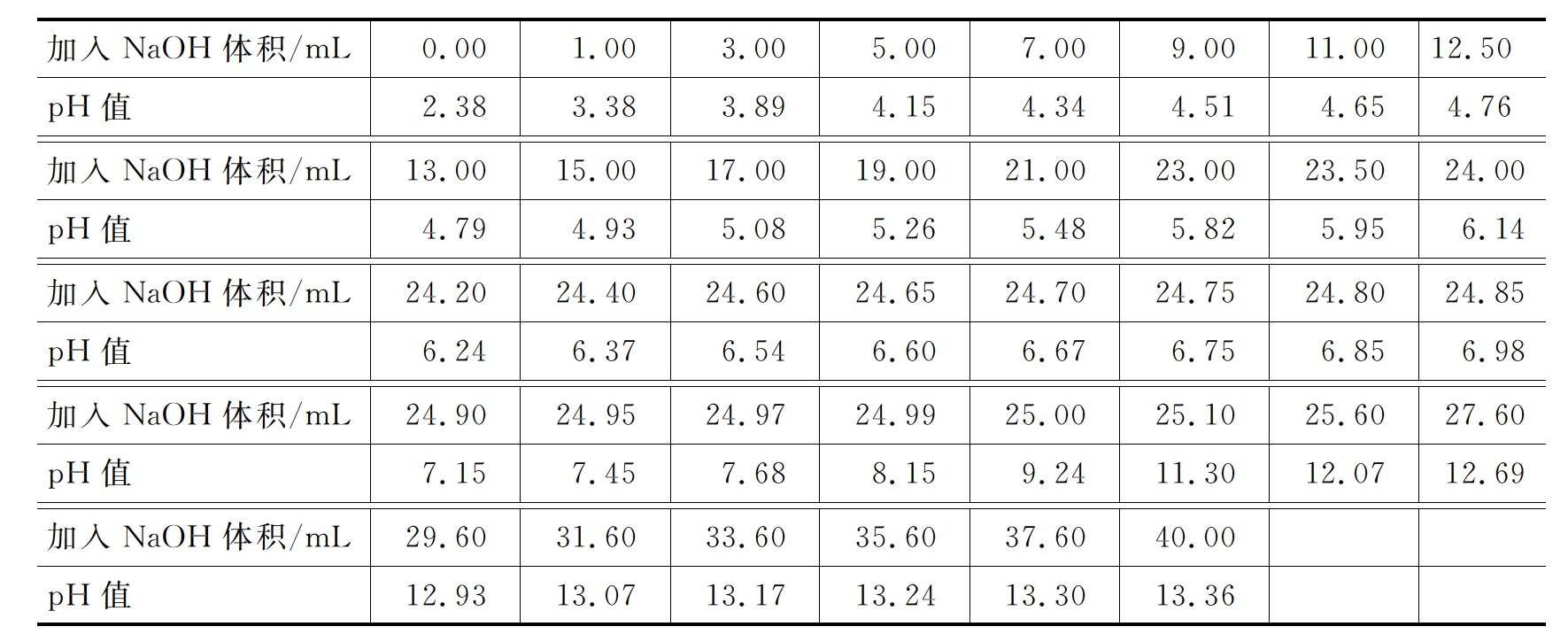
2)选中A1-B38矩形区域,点击常用工具栏上的“图表向导”按钮,在“标准类型”中选择“XY散点图”,在子图表类型中选择“平滑线散点图”,点击“按下不放可查看示例”按钮,预览要生成的图形及初始坐标设定。
3)点击“下一步”按钮,进入“图表向导的步骤2-4”,设置“系列产生在”为“列”。切换到“系列”页标签,“名称”栏输入“NaOH滴定HAc的曲线”。
4)点击“下一步”按钮,进入“图表向导的步骤3-4”,在“数值(X)轴”栏中输入“NaOH加入量”,在“数值(Y)轴”栏中输入“pH”。切换到“网格线”页,在前3个复选框内打上√。切换到“图例”页,取消“显示图例”。
5)点击“下一步”按钮,进入“图表向导的步骤4-4”,选择图形的插入位置。
6)对图中的字体、字号等进行调整,生成如图1-5曲线。
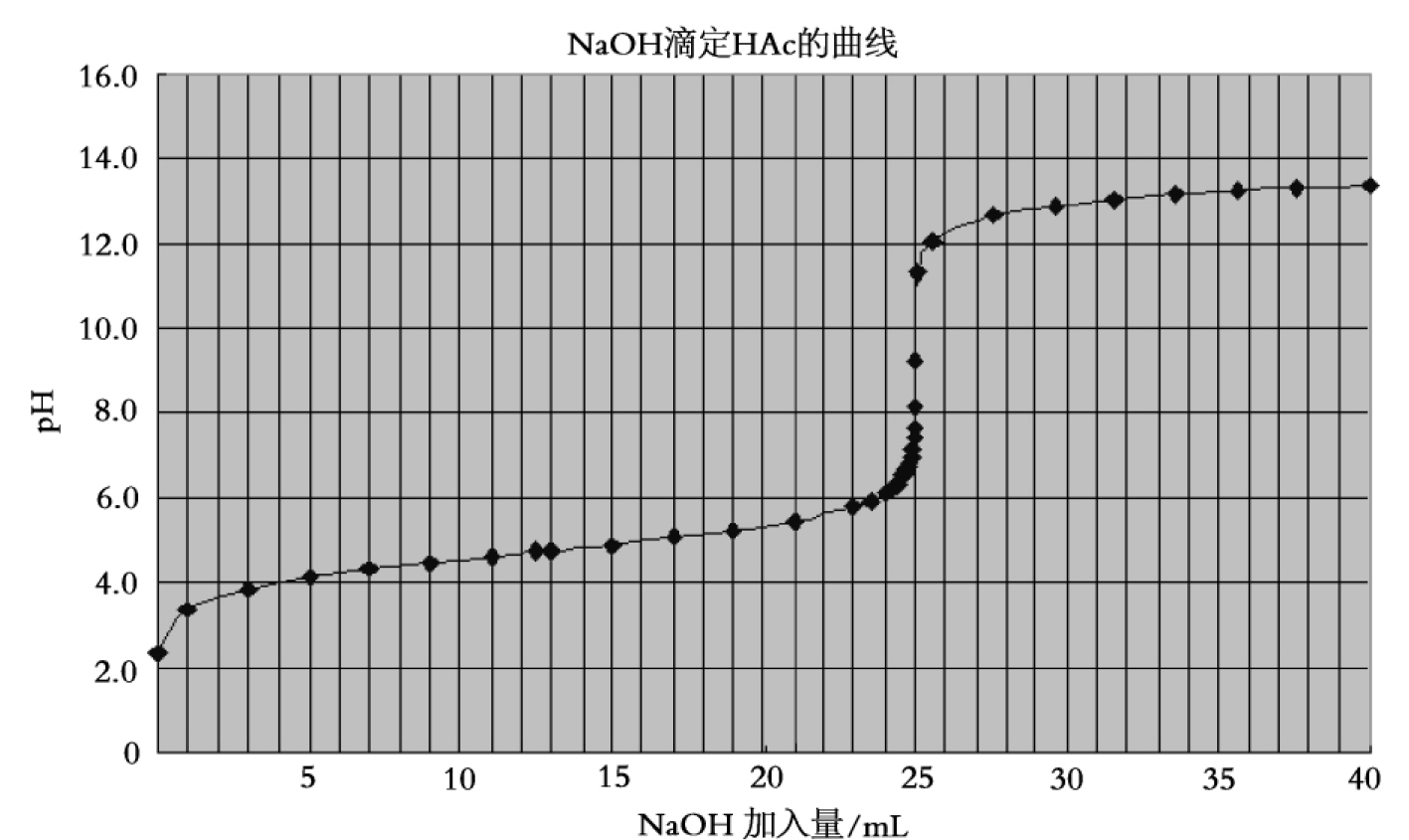
图1-5 经Excel 2000软件处理后绘制的滴定曲线
(2)二次微商法确定滴定终点
二次微商法确定滴定终点的原理见实验2。下面按上述数据处理。
7)在C1单元格输入“ΔE”;在D1单元格输入“ΔV”;在E1单元格输入“ΔE/ΔV”;在F1单元格输入“Δ2 E/ΔV2”。
8)在C16单元格中输入关系式“=B16-B15”,十字拖动至C32。
9)在D16单元格中输入关系式“=A16-A15”,十字拖动至D32。
10)在E16单元格中输入关系式“=C16/D16”,十字拖动至E32。
11)在F17单元格中输入关系式“=(E17-E16)/D17”,十字拖动至F32。
12)根据斜率,可以确定滴定终点在25.00mL和25.10mL之间。E对V的二阶导数为0,即为滴定终点。可用线性插入法计算。
设:滴定终点为(25.00+x)mL,则有
(25.10-25.00)/[8 550.00-(-884.00)]=x/8 550.00解得x=0.09。滴定终点为25.09mL。
免责声明:以上内容源自网络,版权归原作者所有,如有侵犯您的原创版权请告知,我们将尽快删除相关内容。
















